Wordで文章作成などをしていて、用語の意味や内容を確認したいと思うことはないだろうか。
普通は、ブラウザを立ち上げて、グーグルで検索するという流れになるかと思うが、よくよく考えると、Word上で素早く検索結果が出れば便利だ。
今回は、Word 上の用語を選択したまま検索する「スマート検索」の方法を、2つ (「参考資料」タブと右クリック) 紹介したい。
Word でスマート検索を行う手順 (「参考資料」タブ)
「ホーム」タブで、ブログ記事を以下のように記入しているときに、例えば、以下のように、文字の「スマート検索」という用語を調べてみる。
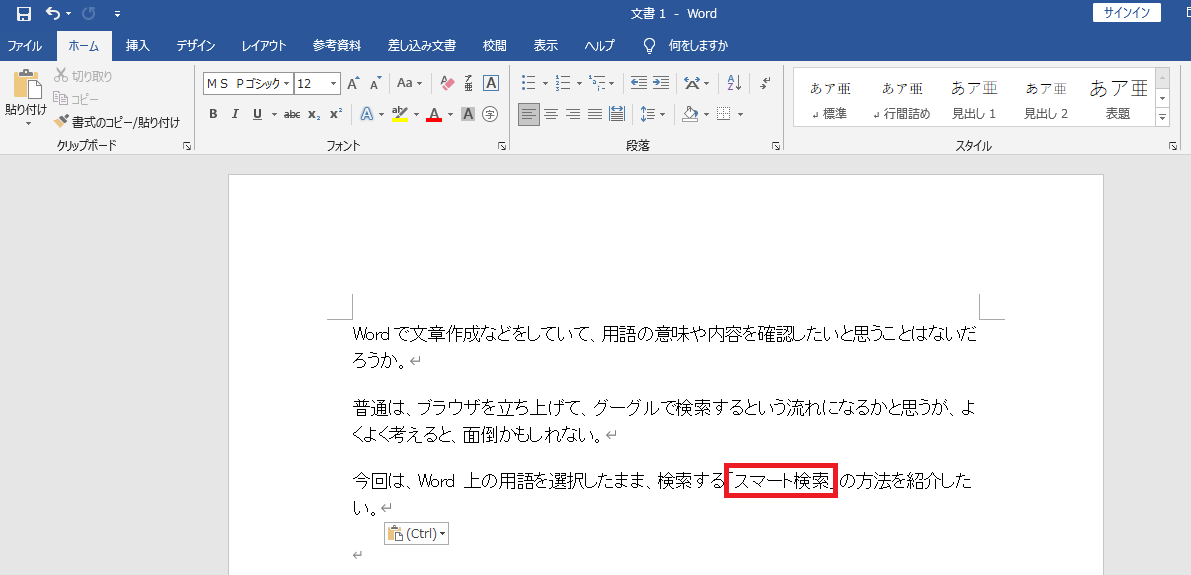
検索する用語 (ここでは、文字の ①「スマート検索」) をドラッグして選択状態にしてから、②「参考資料」タブに変更し、③「検索」アイコンをクリックする。

右側に、検索結果が表示されるので、リンク先をクリックする。
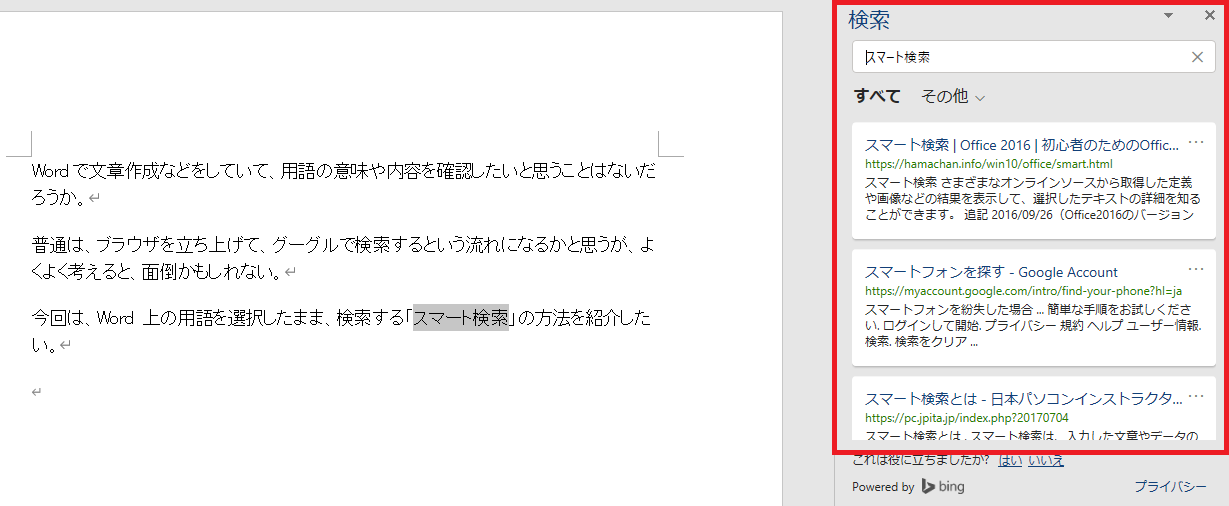
Word でスマート検索を行う手順 (右クリック)
検索する用語 (ここでは、文字の「スマート検索」) をドラッグして選択状態にしてから、右クリックすると、メニューが表示されるので、「検索 (スマート検索)」をクリックする。

上記の「参考資料」タブと同じように、右側に検索結果が表示された。
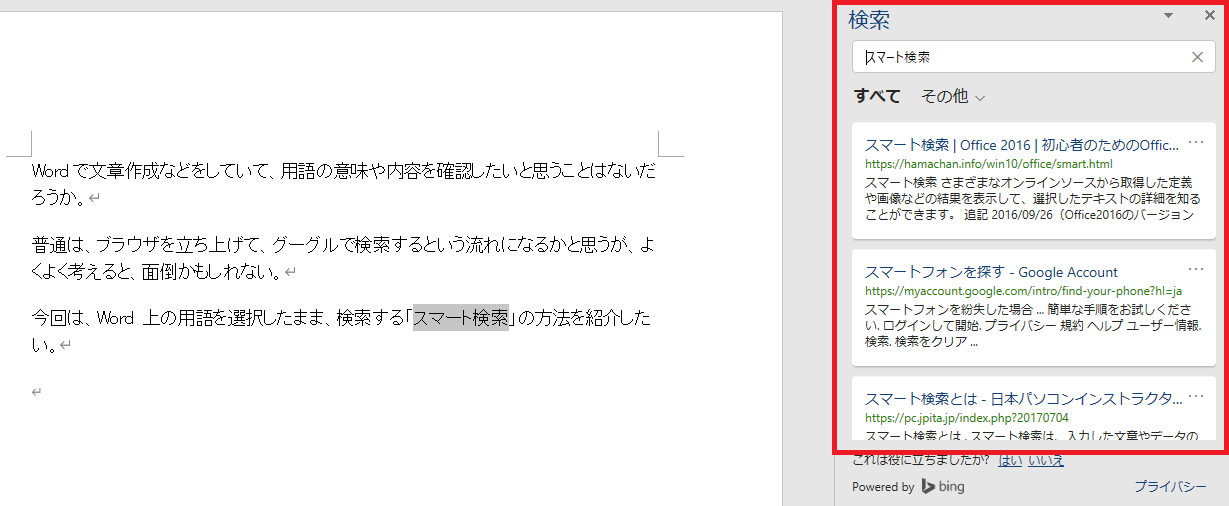

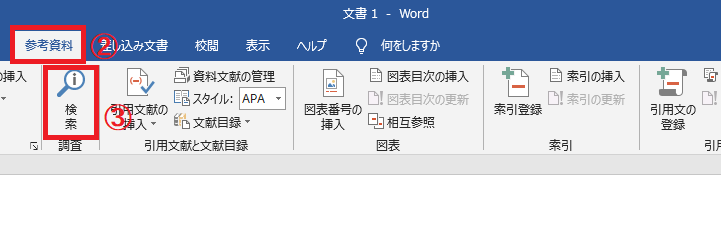
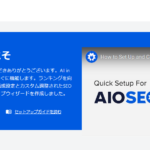
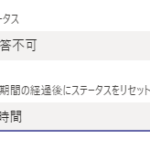
コメント